众多玩家在畅玩游戏与观赏视频时,均倾向于采用全屏模式,然而部分用户在使用内置Win10系统的电脑进行全屏游戏时,却遇到画面左、右边存在黑边的问题,今日小编在此为大家详细解读,如何有效地解决Win10系统在全屏模式下存在黑边的现象。
win10玩游戏黑边怎么去掉
方法一:
1、计算机启动后,点击桌面左下角的开始菜单按钮,进入控制面板,接着选择“程序”或“卸载程序”。
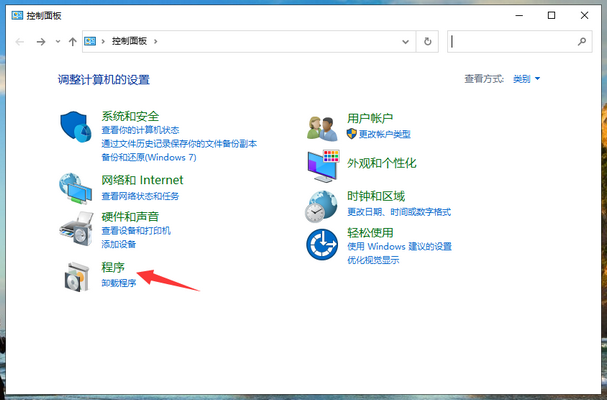
2、在程序界面,点击“启动或关闭Windows功能”选项。
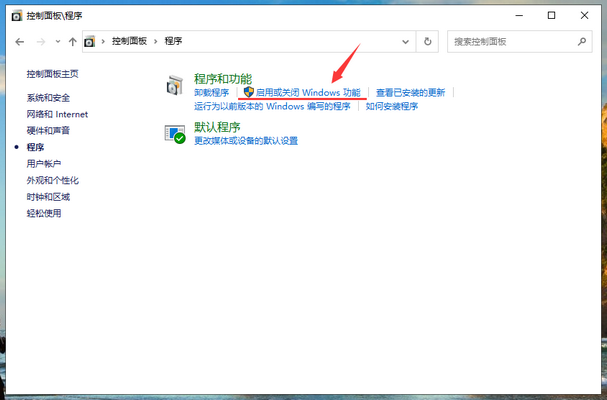
3、在弹出的“Windows功能”下拉列表中找到“旧版组件”并展开,然后勾选“DirectPlay”功能,随后点击确定按钮,系统将会自动完成相关设置。待设置完成后,尝试开启游戏,观察是否仍存在全屏下黑边的问题。
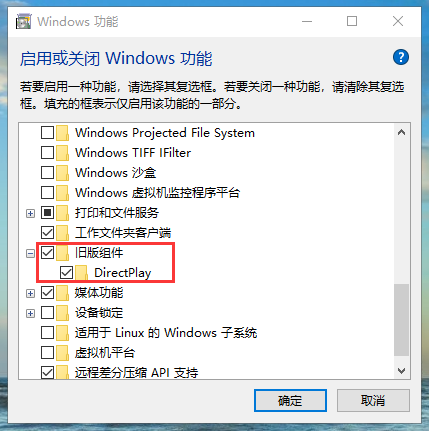
方法二:
1、轻按键盘上的win+r键,系统将会开启运行窗口,在运行窗口中输入“regedit”并点击确定按钮。
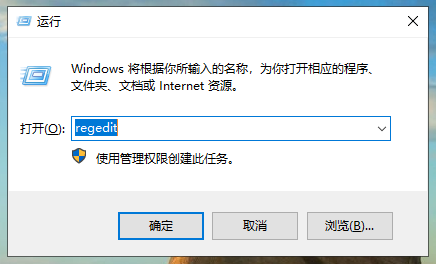
2、打开的注册表编辑器应定位至“HKEY_LOCAL_MACHINE\SYSTEM\ControlSet001\Control\GraphicsDrivers”注册表项。
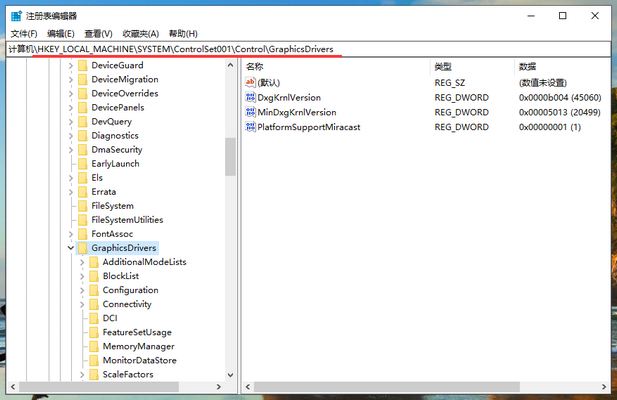
3、在页面左侧的“GraphicsDrivers”注册表项上右击,选择“查找”。
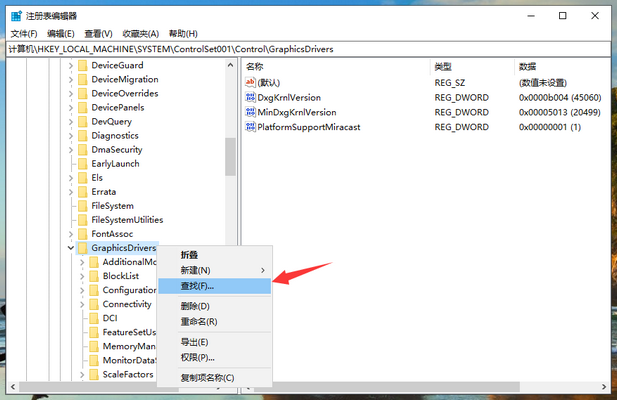
4、在弹出的查找对话框中,查找目标输入“scaling”,接着点击“查找下一个”。

5、在搜索结果中找寻到Scaling项,右击选择“修改”。
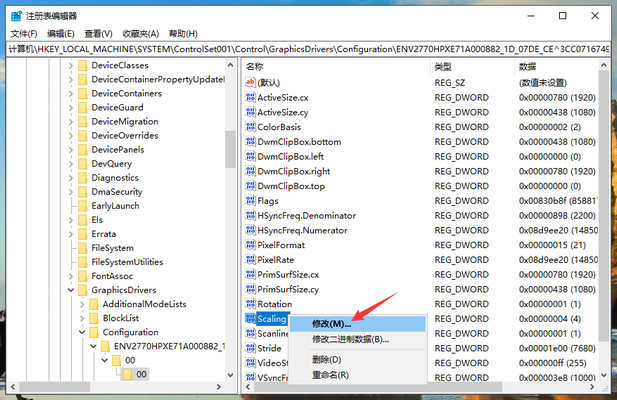
6、将此DWORD(32位)值进行编辑。将数值数据改为3,然后点击确定按钮。最后重新启动计算机并打开游戏,观察全屏下黑边的问题是否得到解决。




